 USB スティックの暗号化は重要なトピックであり、誰もがスティックを暗号化する必要があります。 このような小さな USB スティックはすぐに紛失してしまうため、誰もがプライベート データにアクセスできないように、スティックを暗号化する必要があります。 優れた暗号化ツールは TrueCrypt です。 TrueCrypt を使用した USB スティックの暗号化を示したいと思います。
USB スティックの暗号化は重要なトピックであり、誰もがスティックを暗号化する必要があります。 このような小さな USB スティックはすぐに紛失してしまうため、誰もがプライベート データにアクセスできないように、スティックを暗号化する必要があります。 優れた暗号化ツールは TrueCrypt です。 TrueCrypt を使用した USB スティックの暗号化を示したいと思います。
暗号化されたデータへのアクセスを可能にするために、TrueCrypt はまずパスワードでデータを復号化する必要があります。 したがって、TrueCrypt を USB スティックまたはコンピュータにインストールする必要があります。 Windows で USB スティックに TrueCrypt をインストールする方法は XNUMX つあります。 大きな利点は、TrueCrypt が MAC OS および Linux でも利用できることです。
無料の TrueCrypt はここからダウンロードできます。
TrueCrypt をダウンロード – USB ドライブとデータを安全に暗号化
1. TrueCrypt を USB スティックにインストールします
TrueCrypt はインストールせず、USB スティックにのみインストールしてください:
Setup.exe をダブルクリック > 抽出 > USB スティックを選択
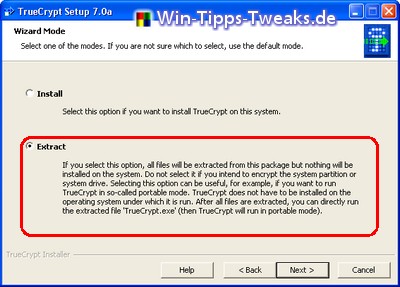
Windows コンピューターに TrueCrypt が既にインストールされており、USB スティックを暗号化したい場合:
TrueCrypt を起動 > Extras > Travel Disk Installation...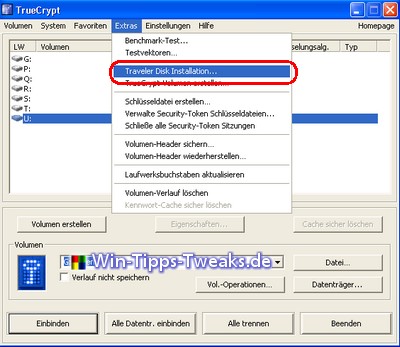
[参照...] で [USB スティック ドライブ] を選択します。
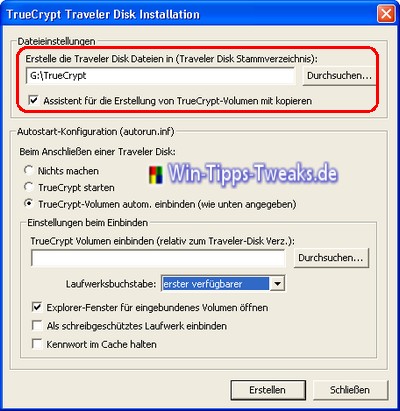
TrueCrypt ボリューム autom をチェックすると。 統合する場合、ウイルス対策プログラムがそれをブロックすることを期待する必要があります。
次の図は、USB スティックに作成されたファイルを示しています。
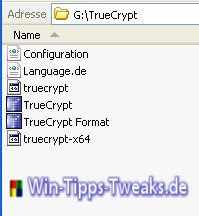
2. USB スティックを暗号化する
ここでは、TrueCrypt がコンピューターにインストールされている必要があることを考慮する必要があります。
TrueCrypt の起動 > ボリュームの作成
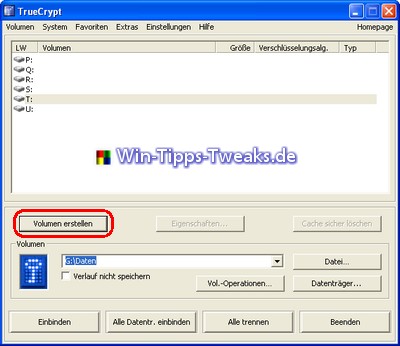
パーティション/ドライブを暗号化します 選択
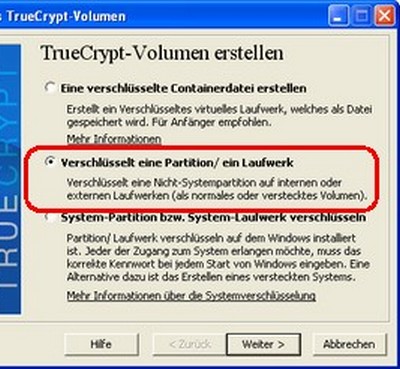
標準 TrueCrypt ボリューム 選択

ディスクの下のボリュームの場所 選択
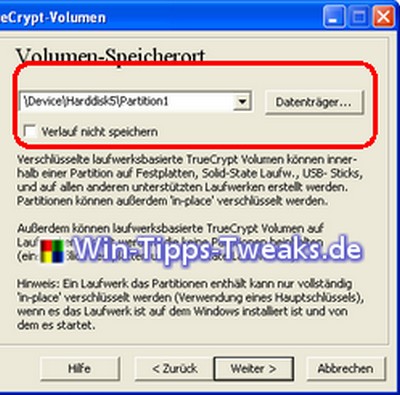
暗号化ボリュームを作成してフォーマットする 選択
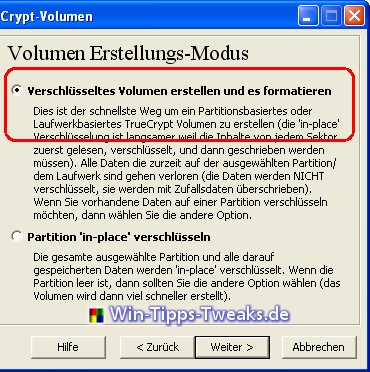
もっと...
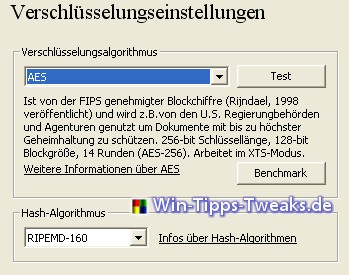
もっと...
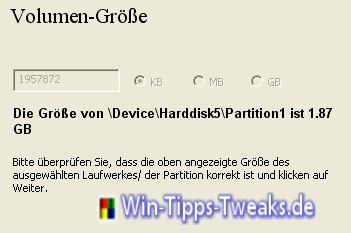
パスワードを割り当ててください! TruCrypt は、安全でないパスワードを使用しないように警告します。

残念ながら、ファイル システムには FAT または NTFS しか選択できません。 NTFS は他のオペレーティング システムで問題を引き起こす可能性があるため、FAT を選択します。
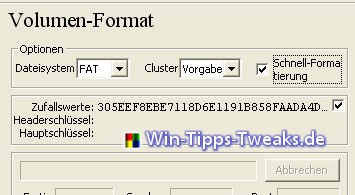
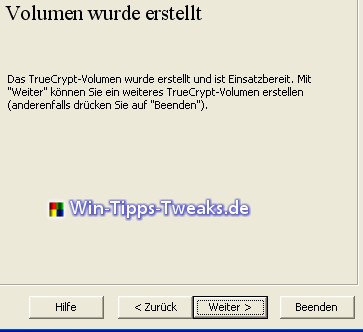
3. コンピュータに TrueCrypt をインストールせずに、暗号化された USB スティックを使用します。
上記のように、TrueCrypt は USB スティックにインストールする必要があります。 次に、暗号化されたデータ コンテナーを作成します。
USB スティックで TrueCrypt を起動します
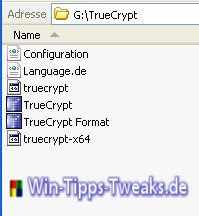
ボリューム上に作成
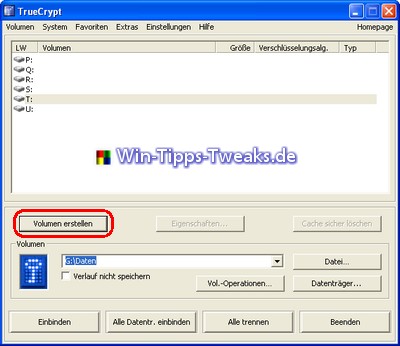
暗号化されたコンテナファイルを作成する 選択
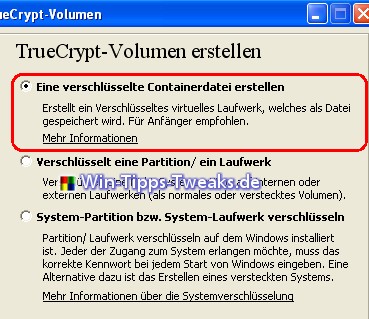
ボリュームタイプから標準 TrueCrypt ボリュームへ を選択して 暗号化設定 さらに...
ここにあるファイルと USB ドライブ 選択

暗号化されていないファイル用のスペースがまだあるように、コンテナーのサイズを選択します。
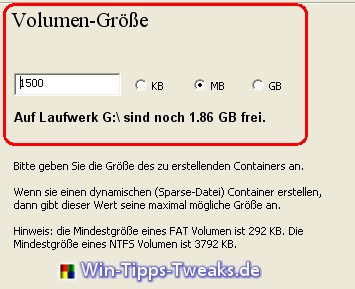
次に、安全なパスワードを割り当て、ファイル システムを選択します。 B. FAT と最後に重要なこと フォーマット 。クリック
データ コンテナが作成されると、次のように TrueCrypt を使用して USB スティックにアクセスできます。
USB スティックから TrueCrypt を起動します > Datei.. > に USBドライブをナビゲート > ファイルデータを選択 そして 埋め込みをクリックします
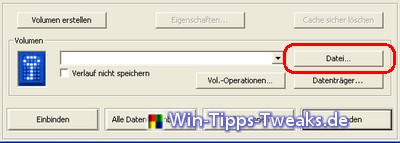
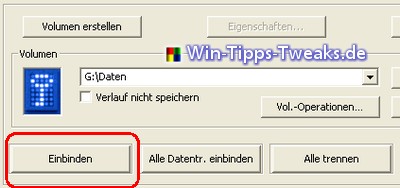
パスワードを入力すると、データ コンテナがドライブとしてシステムに統合されます。

ドライブ (ここでは U:) をダブルクリックすると、Windows エクスプローラーが開きます。 データ コンテナーが復号化され、使用できるようになりました。 USB スティックを引き抜くと、TrueCrypt は自動的に接続を閉じ、再度差し込むと、データ コンテナーをパスワードで再度統合する必要があります。

| 透明性: | この記事にはアフィリエイト リンクが含まれている場合があります。 これらはプロバイダーに直接つながります。 これを通じて購入が行われた場合、手数料を受け取ります。 追加費用は一切かかりません! これらのリンクは、win-tipps-tweaks.de の運営の資金調達に役立ちます。 |
このヒントは www.win-tipps-tweaks.de からのものです
©著作権マイケル・ヒル
警告:
レジストリ エディターまたはヒントを誤って使用すると、システム全体に影響を及ぼし、オペレーティング システムの再インストールが必要になる深刻な問題が発生する可能性があります。 レジストリ ファイルの変更およびヒントの使用は、自己責任で行ってください。


